


作为Win10系统中最常用的工具之一,文件资源管理器可以帮助用户管理和浏览计算机中的文件和文件夹。然而,对于一些新手用户来说,可能会困惑于如何在Windows 10中打开文件资源管理器。如果您也在寻找打开文件资源管理器的方法,并希望了解不同的访问方式,请继续阅读本文,我们将为您提供详细的指导和建议。
方法一、
点击Win图标,打开win10系统的开始菜单,在里面选择Windows系统,再点击文件资源管理器即可打开。
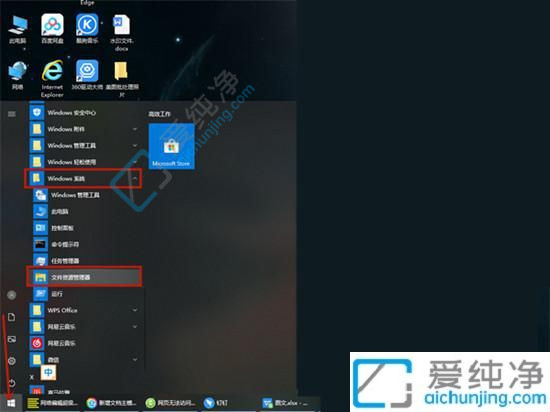
方法二、
1、在系统桌面左下角的Windows图标上点击鼠标右键,选择文件资源管理器。
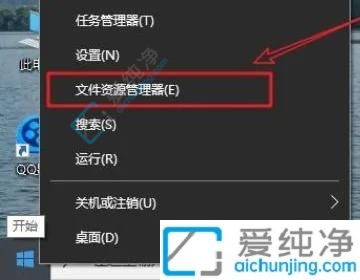
2、这样就能够打开资源管理器了。
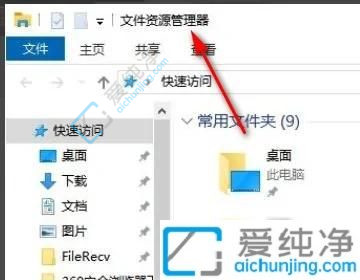
方法三、
可以直接按下“Win+E”键来快速打开Windows资源管理器。

方法四、
1、使用快捷键“Win+R”打开运行对话框。在对话框中输入“explorer.exe”命令,然后按回车键。
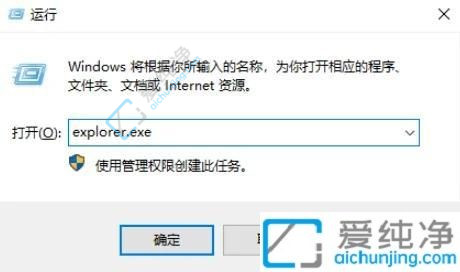
2、这样就能够打开资源管理器了。
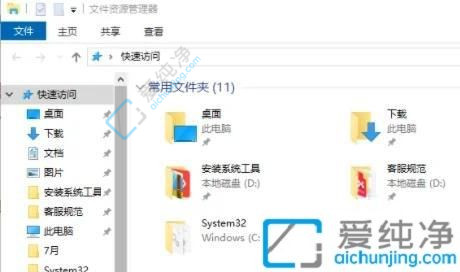
以上就是如何在Win10中打开文件资源管理器的几种方法。无论是通过开始菜单、任务栏图标、快捷键组合,还是使用运行命令,这些方法都可以方便地访问到文件资源管理器。请记住,Windows操作系统的不同版本或个人设置可能会导致某些方法略有不同。
| 留言与评论(共有 条评论) |